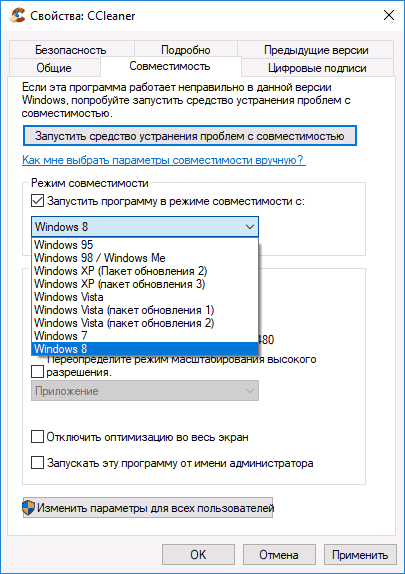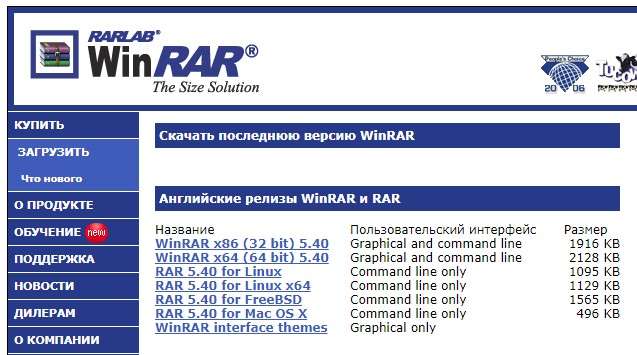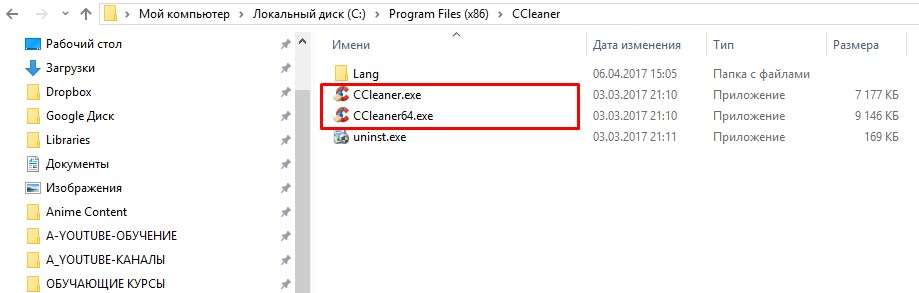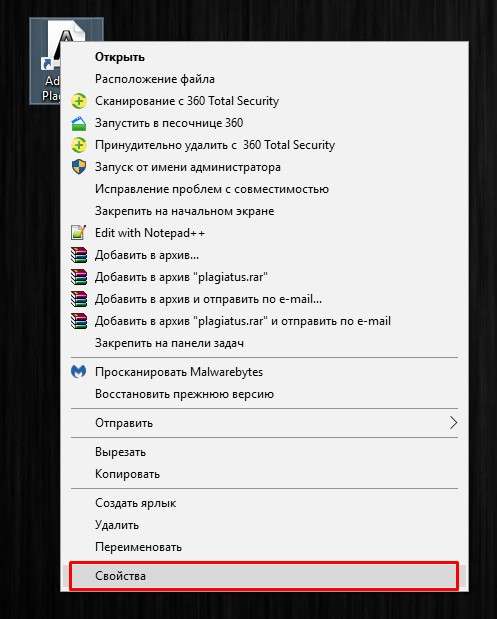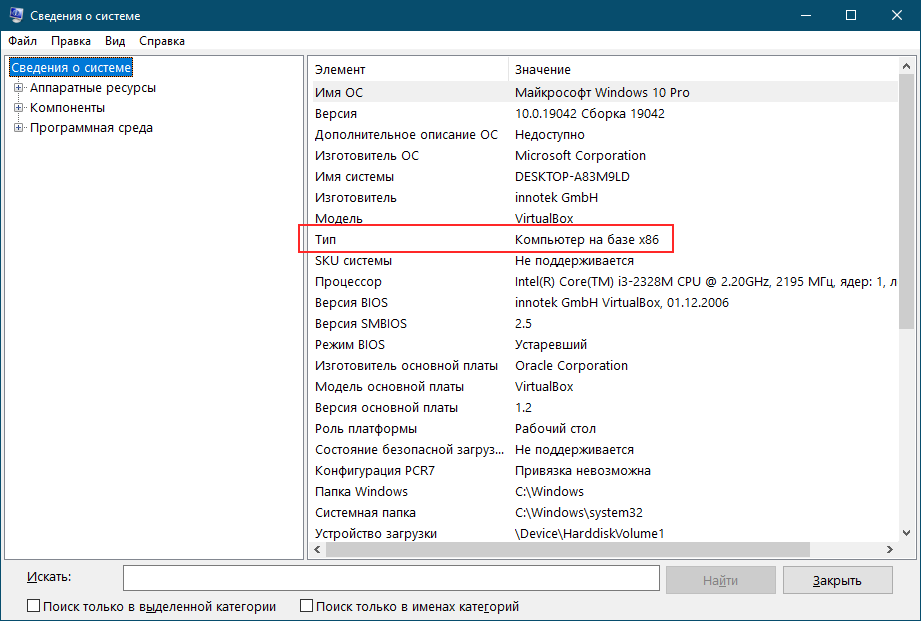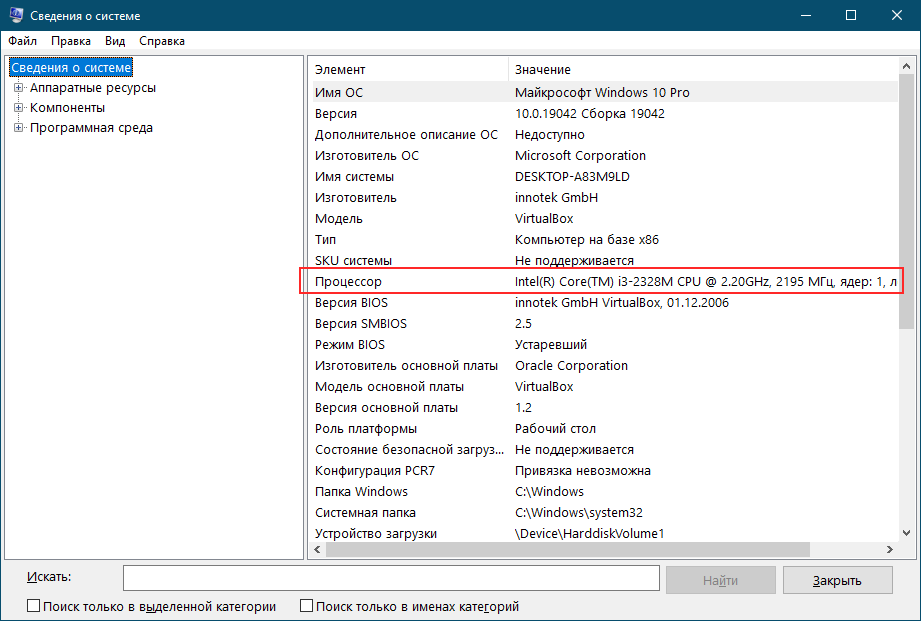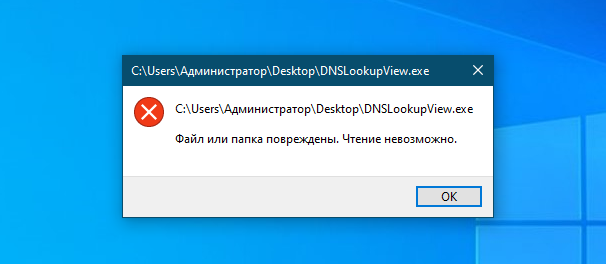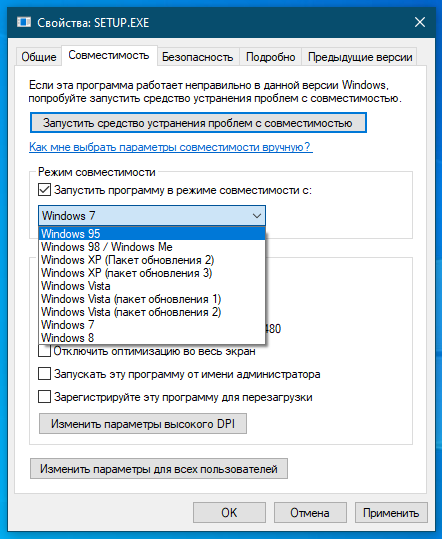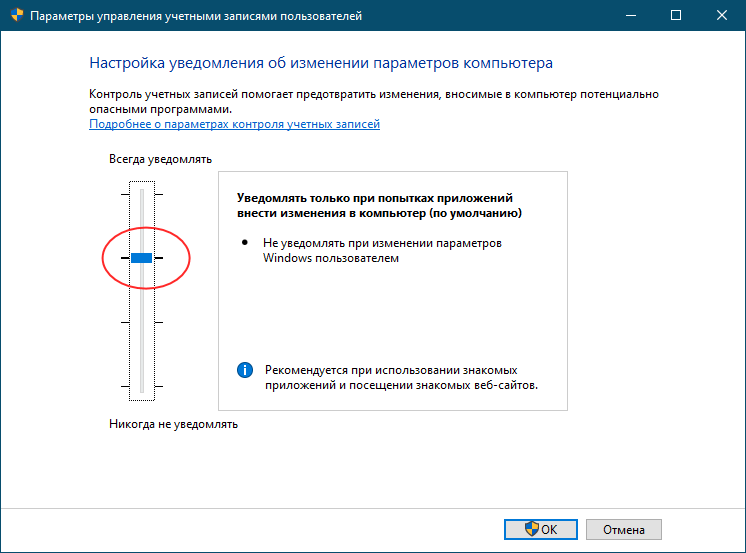Невозможно запустить это приложение на вашем ПК — как исправить
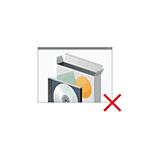
В этой инструкции подробно о том, почему может быть невозможно запустить приложение на вашем ПК и как это исправить, а также о некоторых дополнительных вариантах этой же ошибки, а также видео с пояснениями. См. также: Это приложение заблокировано в целях защиты при запуске программы или игры.
Почему невозможно запустить это приложение в Windows 11 и Windows 10
Если при запуске программы или игры в Windows 11 или Windows 10 вы видите именно указанное сообщение о том, что невозможно запустить приложение на вашем ПК, наиболее распространенными причинами этого являются.
- У вас установлена 32-разрядная версия Windows 10, а для запуска программы требуется 64-бит.
- Вы загрузили .exe файл программы для ARM-процессоров (случается, например, при скачивании компонентов Visual C++ Redistributable и попытке запустить vcredist_arm.exe — такие файлы не запустятся на обычном компьютере). Иногда такие файлы обозначаются как arm64 и пользователь ошибочно считает, что это как раз то, что нужно — 64-бит, хотя по факту ARM64 и x64 — это разные версии исполняемых файлов. Первый — для мобильных процессоров ARM, второй — для обычных процессором Intel и AMD и 64-разрядных операционных систем.
- Вы пробуете запустить программу для DOS или очень старой версии Windows, такие программы тоже сообщат, о том что невозможно запустить это приложение на вашем ПК.
- Файл поврежден (например, после восстановления или из-за неполадок накопителя) или не является исполняемым файлом (например, вы просто переименовали файл, задав ему расширение .exe).
Возможны и другие варианты, которые будут рассмотрены в последнем разделе руководства.
Исправление ошибки
В первом случае всё достаточно просто (если вы не знаете 32-бит или 64-бит система установлена на вашем компьютере или ноутбуке, то Windows 11 теперь только x64, а для Windows 10 можно использовать инструкцию: Как узнать разрядность Windows 10): некоторые программы имеют два исполняемых файла в папке: один с добавлением x64 в названии, другой — без (используем для запуска программы тот, что без), иногда две версии программы (32 бит или x86, что одно и тоже и 64-бит или x64) представлены как две отдельные загрузки на сайте разработчика (в данном случае скачиваем программу для x86). В крайнем случае, меняем Windows 10 32-бит на 64-бит.
Во втором случае можно попробовать посмотреть на официальном сайте программы, есть ли версия, совместимая с Windows 10 и 11. Если же программа давно не обновлялась, но при этом разрабатывалась именно для Windows, а не для DOS то попробовать запустить её в режиме совместимости с предыдущими версиями ОС, для этого
- Нажмите правой кнопкой мыши по исполняемому файлу программы или по её ярлыку и выберите пункт «Свойства». Примечание: с ярлыком на панели задач так не получится, и если у вас ярлык только там, то можно поступить таким образом: найдите эту же программу в списке в меню «Пуск», нажмите по ней правой кнопкой мыши и выберите пункт «Дополнительно» — «Перейти к расположению файла». Уже там вы сможете изменить свойства ярлыка приложения.
- На вкладке «Совместимость» отметьте пункт «Запустить программу в режиме совместимости с» и укажите одну из доступных предыдущих версий Windows. Подробнее: Режим совместимости Windows 10.
Если речь идёт о DOS программе или игре, то её простой запуск в современных версиях Windows невозможен, потребуются сторонние инструменты, например, DOSBox.
Если ни один из методов не помог, возможно полезной окажется следующая дополнительная информация:
- Если есть основания предполагать, что файл .exe с программой был поврежден, попробуйте снова загрузить его, возможно — из другого источника.
- Попробуйте запустить программу от имени Администратора (правый клик по исполняемому файлу или ярлыку — запуск от имени Администратора).
- Иногда проблема может быть вызвана ошибками со стороны разработчика — попробуйте более старую или более новую версию программы.
- Выполните проверку компьютера на наличие вредоносных программ (они могут мешать запуску некоторого софта), см. Лучшие средства для удаления вредоносных программ.
- Если запускается приложение магазина приложений Windows 11/10, но загруженное не из Microsoft Store, а со стороннего сайта, то должна помочь инструкция: Как установить .Appx и .AppxBundle в Windows 10.
- В версиях Windows 10 до Creators Update вы могли увидеть сообщение о том, что запуск приложения невозможен, так как отключен контроль учетных записей (UAC). Если вы столкнулись с такой ошибкой и приложение необходимо запустить, включите UAC, см. Контроль учетных записей Windows 10 (подойдет и для Windows 11, в инструкции описано отключение, но произведя действия в обратной последовательности его можно включить).
Видео инструкция
Надеюсь, один из предложенных вариантов поможет вам решить проблему с «невозможно запустить это приложение». Если же нет — опишите ситуацию в комментариях, я постараюсь помочь.
Порой, когда намереваетесь открыть какую-либо компьютерную программу, возникает ошибка «невозможно запустить это приложение на вашем ПК» Windows 10 что делать? Подобное оповещение может появляться не только на «десятке», но и в Виндовс 8 с разрядностью – как 32, так и 64 bit. Чаще всего уведомление беспокоит пользователей в процессе запуска игр GTA 5, Лига Легенд (League of Legends), утилит iTunes, Afterburner, RivaTuner, табличного процессора Excel или бухгалтерского комплекса 1С77. Решение проблемы будет представлено в данной публикации.
Описание ошибки
Вот перечень основных причин, которые приводят к дефектному поведению операционной системы:
- Несовместимость разрядности «операционки» с запускаемым программным обеспечением;
- Софт был некорректно установлен из-за присутствия поврежденных элементов инсталлятора;
- ПО нуждается в обновлении (Ваша версия устарела и больше не поддерживается);
- Вирусы блокируют доступ к нужной утилите.
Стоит отметить, что многие юзеры жалуются, что неисправность начала проявляться после перехода на Windows 10 версии 1709 (осенний апдейт 2017 года).
Давайте рассмотрим каждый из перечисленных моментов более подробно.
Борьба с нелицензионным софтом
Не всем известно, что еще в 2016 году разработчики внедрили в «десятку» защитный модуль, который умеет определять наличие «кряков», «взломщиков», «патчей», с помощью которых пользователи пытаются бесплатно получить доступ к лицензионному ПО.
Обнаружив подобное, Win выдает предупреждение: «невозможно запустить это приложение на данном компьютере». Официальная покупка за приличные деньги – не вариант для Вас? Значит стоит попробовать иные методы: скачивать утилиты с других ресурсов, применять прочие «таблетки». Но я, все же, настоятельно рекомендую избегать «пиратства», поскольку взломанные объекты порой могут содержать вирусные скрипты, наносящие непоправимый вред ОС.
Проблема с разрядностью
Иногда на сайте, откуда загружается инсталлятор, можно выбрать версию для Виндовс 64 или 32 бит. Но порой люди не понимают отличия и качают всё подряд. В итоге, «операционка» не хочет дружить с программой неподходящего типа.
Поэтому, сначала стоит определить, какая у Вас разрядность Windows. Подробная инструкция доступна по ссылке. Достаточно открыть свойства элемента «Мой компьютер», кликнув по нему правой кнопкой мышки, выбрав соответствующую строку меню. Затем откроется окно с необходимой информацией:
Далее есть несколько вариантов развития событий:
- Если, к примеру, у Вас «Винда» 32 bit (x86), то нужно скачать установщик приложения аналогичной разрядности и выполнить инсталляцию с нуля;
- Вдруг необходимый Вам софт создавался только под системы типа x64, предстоит осуществить переход с помощью установки подходящей версии опер системы. Процедура длительная и не очень простая для новичков. Но есть инструкция;
- Бывает, что разрядность совпадает, но ошибка назойливо всплывает на экране. Необходимо щелкнуть правой клавишей мышки по ярлыку приложения и выбрать «Свойства». Затем идем на вкладку с названием «Совместимость» и производим поочередно показанные на скриншоте операции:
Невозможно запустить это приложение на вашем ПК – решение проблемы с поврежденными файлами
Всякое может случиться – либо в процессе скачивания что-то недогрузилось, либо изначально источник предлагает дефектный набор элементов. Вполне вероятно, что некоторые объекты блокируются антивирусным софтом и отправляются в «Карантин». Как результат, открыть ПО не представляется возможным. Что же делать?
- Попробуйте скачать аналогичную утилиту с другого сайта;
- В процессе инсталляции желательно деактивировать защитное ПО, «вырубить» Smart Screen Windows 10;
- Если есть подозрения на вирусы, негативно влияющие на запуск ПО, стоит просканировать диски и оперативную память с применением AdwCleaner, DrWeb Cure It. А устранить все следы и мусор в реестре поможет бесплатный оптимизатор CCleaner.
По ссылкам выше – возможность загрузить приложения на компьютер + видео инструкции.
Используйте актуальную версию
Нередко случается так, что люди длительное время не обновляют софт. И в один «прекрасный» момент он становиться несовместим с требованиями ОС (так сказать, не дотягивает до повышенных стандартов). Решение достаточно простое – в браузере открываете официальную страницу ПО и качаете оттуда самую свежую редакцию. Ну а «пираты» могут проверить наличие «свеженького» на торрент-порталах, откуда реально получить необходимые данные через torrent клиент.
Не стоит забывать об актуальности библиотек Microsoft – DirectX (для игр и графики), VC++, .NET – последние две просто обновить через IObit Driver Booster.
Вот и разобрались с ситуацией – «невозможно запустить это приложение на вашем ПК» Windows 10 что делать. Если у Вас имеются пожелания, идея по этому поводу – милости просим в комментарии под статьей.

Одной из проблем, с которой может столкнуться пользователь операционной системы Windows 10 при попытке запустить какое-либо приложение, является ошибка «Невозможно запустить это приложение на вашем ПК».
Система не предполагает использовать инструменты для устранения проблемы, позволяя только закрыть ошибку и информируя, что «Чтобы найти версию для вашего компьютера, обратитесь к издателю приложения».
В рамках данного выпуска рассмотрим, почему возникает подобная ошибка и что можно сделать, чтобы от нее избавиться.
Содержание статьи
- 1 НЕВОЗМОЖНО ЗАПУСТИТЬ ЭТО ПРИЛОЖЕНИЕ НА ВАШЕМ ПК: ПРИЧИНЫ
- 2 ЧТО ДЕЛАТЬ, ЕСЛИ НЕВОЗМОЖНО ЗАПУСТИТЬ ПРИЛОЖЕНИЕ НА ПК
- 3 ВИДЕО: Невозможно запустить это приложение на Вашем ПК!
НЕВОЗМОЖНО ЗАПУСТИТЬ ЭТО ПРИЛОЖЕНИЕ НА ВАШЕМ ПК: ПРИЧИНЫ
Причин, почему возникает рассматриваемая в данном выпуске ошибка в операционной системе Windows 10, не так уж и много. Вот основные из них:
- Программа создана для 64-разрядной версии операционной системы, а на компьютере используется 32-разрядная система;
- Приложение создавалось под старую версию Windows, например, под Windows XP или Vista.
Это самые распространенные причины, которые приводят к подобной проблеме. Но, несмотря на них, не обязательно переустанавливать Windows или искать аналог программе под Windows 10, если подобная ошибка возникает. Чаще всего, исправить проблему можно штатными средствами системы.
ЧТО ДЕЛАТЬ, ЕСЛИ НЕВОЗМОЖНО ЗАПУСТИТЬ ПРИЛОЖЕНИЕ НА ПК
Первое, что рекомендуется сделать при появлении подобной ошибки, это посетить официальный сайт разработчика приложения. Если программа является актуальной и поддерживается создателем, на официальном сайте можно будет найти новую версию приложения, загрузить ее на компьютер и установить.
Обратите внимание: Не забывайте выбирать правильно разрядность системы при загрузке приложения на компьютер. Для 32-разрядной версии операционной системы нужно скачать приложение x32 или x86 (что фактически является одним и тем же), а для 64-разрядной приложение x64.
Если же программа установлена на ваш компьютер, а найти ее более актуальную версию не получается, рекомендуется проверить, нет ли в системных файлах приложения ярлыка для работы с конкретной операционной системой вашей разрядности.
Зачастую разработчики добавляют в файлы приложения два исполняемых файла – для 32-разрядной и 64-разрядной операционных систем. При попытке запустить программу с файла неправильной разрядности, будет возникать ошибка «Невозможно запустить это приложение на вашем ПК». Зайдите в папку с установленной программой и посмотрите, есть ли другой исполняемый файл.
Когда ни один из описанных выше способов не позволяет решить проблему, следует опробовать вариант запуска приложения в режиме совместимости:
- Нажмите правой кнопкой мыши на исполняемый файл приложения (или ярлыку) и выберите в выпадающем меню вариант «Свойства»;
- Далее сверху переключитесь на вкладку «Совместимость», установите галку в чекбоксе «Запустить программу в режиме совместимости с» и выберите один из доступных вариантов операционных систем из выпадающего списка;
- Примените внесенные в исполняемый файл изменений и запустите приложение.
Обратите внимание: Если программа не работает в одном из режимов совместимости, попробуйте перебрать все доступные варианты.
Зачастую описанные выше способы позволяет избавиться от ошибки «Невозможно запустить это приложение на вашем ПК».
Если ни одно из приведенных действий не помогло, вот еще несколько советов, что можно сделать для запуска приложения:
- Попробуйте скачать другую версию приложения, при этом не важно, более старую или более новую. Не исключено, что конкретно у вас на компьютере установлена «битая» версия программы;
- Запустите приложение от имени администратора. Для этого нужно нажать на него правой кнопкой мыши и выбрать соответствующий пункт в выпадающем меню;
- Включите UAC (контроль учетных записей), если он отключен (о том, что это за системная утилита и как ее включить или отключить смотрите в выпуске, ссылку на который я оставил в описании к этому видео);
- Проверьте компьютер на наличие вирусов, они также могут стать причиной проблем с запуском приложения.
Опробовав все описанные выше варианты, у вас наверняка получится запустить приложение без ошибки, в ином случае придется поискать его аналоги.
ВИДЕО: Невозможно запустить это приложение на Вашем ПК!
Ну а на сегодня Все! Напишите пожалуйста в комментариях получилось ли у Вас решить проблему с запуском приложения, и какой из способов вам помог. А также подписывайтесь на наш канал если еще не подписаны и на оповещения, нажав на колокольчик рядом с кнопкой подписки!
Любая компьютерная программа по сути есть ничто иное, как набор исполняемых процессором инструкций, и с этой точки зрения она должна запускаться в любой операционной системе, однако на деле всё обстоит немного иначе. Прикладная программа не является чем-то самостоятельным, в процессе своей работы она неизбежно использует системные вызовы, определяемые той средой, в которой она запускается, то есть операционной системой. А так как в разных операционных системах подход взаимодействию ядра с приложениями используется разный, программный код, скомпилированный для одной операционной системы, не может выполняться на другой ОС.
Невозможно запустить это приложение на вашем ПК
Грубо говоря, программы, написанные под Linux, могут запускаться только на ОС семейства Linux, то же самое касается приложений, написанных под Windows. Более того, даже если программа создавалась для работы в среде Windows, это ещё не значит, что она станет работать во всех операционных системах Windows. Наглядным тому примером служит сообщение «Невозможно запустить это приложение на вашем ПК. Чтобы найти версию для вашего компьютера, обратитесь к издателю приложения» при попытке запуска или установки конкретной программы на конкретной версии Windows. Опытный юзер наверняка сразу догадается о причине подобного поведения системы, но начинающего пользователя это сообщение может привести в состояние замешательства.
Вы работаете в 32-битной Windows
Если вы используете 32-разрядную Windows, вы не сможете запускать в ней программы и игры, разработанные исключительно для 64-разрядной системы, тогда как в последней можно будет запускать и 32-, и 64-битные приложения. Узнать разрядность ОС очень просто: выполните в диалоговом окошке Win + R команду msinfo32 и посмотрите значение в поле «Тип». Если в нём указано «Компьютер на базе x86», то ваша ОС 32-битная, для 64-рязрядных Windows значение будет «Компьютер на базе x64».
Несовместимая архитектура процессора
Вы не сможете запустить исполняемый файл программы на компьютере с процессором Intel, если она разрабатывалась для устройств, работающих на базе процессора с архитектурой ARM. Равно и обратное, впрочем, как и Intel-, так и AMD-процессоры могут быть эмулированы, например, в программе QEMU.
Исполняемый файл повреждён
Менее вероятной причиной ошибки «Невозможно запустить это приложение на вашем ПК» является повреждение тела исполняемого файла программы. Менее вероятной, потому что обычно повреждённые файлы либо вообще не запускаются (реагируют открытием и закрытием командной строки), либо выдают ошибки с другим описанием.
Файл не является исполняемым
Сказанное в абзаце выше справедливо и в отношении файлов, которые не являются исполняемыми, но почему-то имеющими расширение EXE. Такой файл опять же либо не запустится, либо выдаст ошибку «Файл повреждён. Чтение невозможно» или что-то в этом роде.
Программа написана для старой версии Windows
Теоретически, с описанной ошибкой можно столкнуться при запуске программ, написанных для старых и уже канувших в лету версий операционной системы Windows, например, Windows 95 или 93. В таких случаях можно попробовать запустить старую программу в режиме совместимости, но будет лучше, если для тестирования древнего программного обеспечения вы станете использовать виртуальные машины с соответствующей версией ОС.
Дополнительные меры
Ну и напоследок ещё пару советов как справиться рассмотренной ошибкой. Попробуйте запустить программу с правами администратора, возможно, для работы ей нужны повышенные привилегии. Также стоит проверить, включён ли в вашей системе контроль учётных записей, кстати, в ранних версиях Windows 10 с ошибкой «Невозможно запустить это приложение на вашем ПК» пользователи сталкивались как раз по причине отключения UAC.
Откройте настройки контроля учётных записей командой UserAccountControlSettings и подтяните ползунок на уровень «Уведомлять только при попытках приложений внести изменения в компьютер», если он ещё не там. Возможно, это поможет. А на этом пока всё.
Главная » Уроки и статьи » Windows
Иногда пользователи сталкиваются с ошибкой «Невозможно запустить это приложение на вашем ПК» в Windows 10. Возникать она может по огромному количеству причин и, к сожалению, не всегда решается. Однако следует все же рассмотреть основные методы устранения ошибки.
Почему возникает
Первое, на что следует обратить внимание – разрядность системы. Подобное сообщение возникает в случае, если программу для 64-бит ставят на операционную систему с 32-бит. Также подобное часто возникает в следующих ситуациях:
- повреждение файла в формате «exe»;
- отсутствие прав;
- неподходящая версия операционной системы.
В редких случаях ошибка появляется при наличии вредоносного ПО (опять же, чаще всего вследствие повреждения ярлыка).
Как решить
Для начала можно просто кликнуть ПКМ по приложению и попытаться запустить его от имени администратора. Если оно старое, то следует попытаться использовать различные режимы совместимости, даже если в системных требованиях указана новая версия Windows. Делается это в несколько простых шагов:
- Необходимо нажать ПКМ по ярлыку и в контекстном меню выбрать самый последний пункт, т. к. «Свойства».
- В открывшемся окне сверху кликнуть по вкладке, отвечающей за совместимость.
- Поставить галочку напротив пункта «Запустить…» и выбрать версию системы.
- Нажать на кнопку «ОК» или «Применить».
Режим активируется сразу же и не требует перезагрузки. Если вам неизвестно, какая версия будет предпочтительнее, то можно без проблем попробовать их по очереди: это не скажется на системе или самой программе.
В некоторых случаях помогает банальная переустановка. Также необходимо обратить внимание, что не работать может определенная версия приложения. Причем это относится не только к устаревшим, но и к самым новейшим версиям (обычно говорит о наличии серьезных ошибок). Рекомендуется попытаться установить другую версию и связаться с разработчиком.
При проверке устройства на наличие вирусов, следует воспользоваться не только встроенным брандмауэром, но и другими антивирусами: это поможет значительно повысить эффективность поиска и устранения.
Таким образом, чаще всего причина кроется в неподходящей версии и разрядности системы. Еще люди нередко жалуются на повреждение ярлыка. Последнее, в свою очередь, может вызываться наличием вредоносного ПО. Если точная причина не была установлена, можно просто пробовать все способы подряд для достижения желаемого результата.
Понравилось? Поделись с друзьями!
Дата: 07.01.2022
Автор/Переводчик: Wolf